
Как добавить триггерные сообщения
Триггеры — это время бездействия пользователя в чате, по достижении которого нейросотрудник будет направлять определенные сообщения и мотивировать пользователя к продолжению диалога. Время бездействия указывается в минутах. Например, спустя 1 440 минуты (24 часа) бот должен отправить сообщение: «Вот-вот, уже скоро Ваш заказ будет готов. А пока он готовится, Вы можете задать мне любой вопрос по ассортименту». Вы можете создавать два типа триггерных сообщений: OpenAI — сообщения на основе промта; статичное сообщение — заранее заготовленный ответ.
Как добавить триггерное сообщение
1
Чтобы добавить триггерное сообщение, нажмите на многоточие в строке с чат-ботом и выберите «Триггерные сообщения».
2
Нажмите на кнопку «+ Добавить сообщение».
3
Появится модальное окно с настройками сообщения:
Минуты
Укажите время (в минутах). В данном случае временем будет считаться продолжительность бездействия пользователя в чате. Через это время бот отправит пользователю триггерное сообщение. Единицу измерения указывать не требуется. Например: 60 — это будет означать, чтоб чат-бот отправит сообщение клиенту спустя 60 минут бездействия в диалоге.
Тип триггера
Выберите тип сообщения, которое будет отправлять бот: «OpenAI» или «Статичное сообщение». В зависимости от этого будет зависеть дальнейшее заполнение формы.
Минуты
Укажите время (в минутах). В данном случае временем будет считаться продолжительность бездействия пользователя в чате. Через это время бот отправит пользователю триггерное сообщение. Единицу измерения указывать не требуется. Например: 60 — это будет означать, чтоб чат-бот отправит сообщение клиенту спустя 60 минут бездействия в диалоге.
Тип триггера
Выберите тип сообщения, которое будет отправлять бот: «OpenAI» или «Статичное сообщение». В зависимости от этого будет зависеть дальнейшее заполнение формы.
- Если выбран тип «OpenAI», то ниже вам необходимо будет добавить инструкцию для чат-бота, которой он будет следовать при формировании сообщения. Обратите внимание, что для триггерных сообщений "OpenAI" не передаётся основной prompt, а только prompt самого сообщения, а также история переписки в диалоге. Поэтому для начала рекомендуем протестировать инструмент на тестовых ботах и только потом запускать его у клиентов. Нажмите на кнопку «Создать».

Пример промта для триггерных сообщений "OpenAI":
Проанализируй историю диалога с клиентом и уточни у клиента, удобно ли ему продолжить диалог. Не приветствуй клиента и не пиши "Здравствуйте", "Добрый день", "Привет" и другие слова приветствия.
Проанализируй историю диалога с клиентом и уточни у клиента, удобно ли ему продолжить диалог. Не приветствуй клиента и не пиши "Здравствуйте", "Добрый день", "Привет" и другие слова приветствия.
4
- Если выбран тип «Статичное сообщение», то ниже укажите текст сообщения, которое должен будет отправлять бот в чате клиентам. Нажмите на кнопку «Создать».
Как изменить или удалить триггерное сообщение
Чтобы изменить триггерное сообщение, в строке с ним нажмите на многоточие и выберите «Изменить». Внесите необходимые изменения и нажмите «Сохранить».
Чтобы удалить триггерное сообщение, в строке с ним нажмите на многоточие и выберите «Удалить». Подтвердите действие.
Чтобы удалить триггерное сообщение, в строке с ним нажмите на многоточие и выберите «Удалить». Подтвердите действие.
Полезные материалы по теме:
Создать своего нейросотрудника
Создавайте нейросотрудников и интегрируйте в свой бизнес для оптимизации процессов
Свяжитесь с нами
Если у вас возникли вопросы или трудности, свяжитесь с нами любым удобным для вас способом
Контакты
Республика Казахстан, г.Алматы,
ул. Ауэзова, д.175, н.п. 9а
ул. Ауэзова, д.175, н.п. 9а
